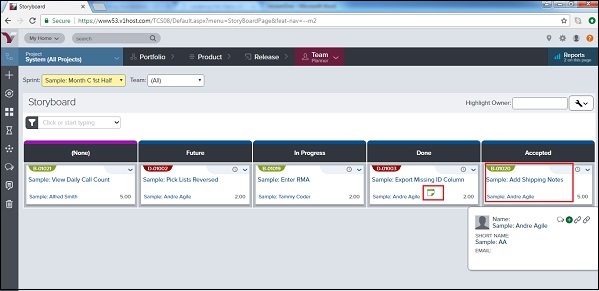VersionOne - Storyboard
Das Storyboard zeigt die festgeschriebenen Geschichten im Sprint an. Es zeigt die Geschichten als Karte unter verschiedenen Statuskategorien an. Das Agile-Team verwendet das Storyboard, um den Fortschritt jeder Story vom ersten Tag des Sprints bis zur Fertigstellung der Storys und der Akzeptanz durch den Product Owner zu verfolgen. Der Fortschritt des Storyboards ist gut sichtbar und die Teammitglieder können die neu hinzugefügten Storys im Sprint und die Fortschritte im Produktentwicklungszyklus leicht identifizieren.
Um auf das Storyboard zuzugreifen, gehen Sie zu Team Planner → (Sprint Tracking) → Storyboard, wie unten gezeigt -
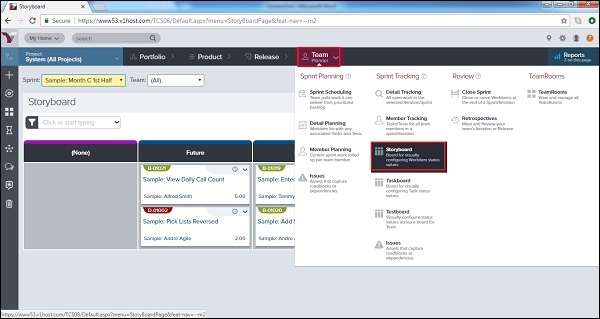
Story-Details anzeigen / aktualisieren
Ein Benutzer kann alle Details der Geschichte anzeigen / bearbeiten, einschließlich Titel, Priorität, Schätzung und Abhängigkeiten. Das einzige unveränderte Feld ist die eindeutige ID der Geschichte. Sie kann sich niemals ändern oder modifiziert werden. Es ähnelt dem Backlog-Abschnitt.
Befolgen Sie diese Schritte, um die Story-Details im Storyboard zu aktualisieren.
Gehen Sie zu Team Planner → Storyboard. Es wird die Storyboard-Seite angezeigt.
Die Storyboard-Seite wird geöffnet. Hier kann ein Benutzer verschiedene Kategorien sehen, da Status und Storys unter unterschiedlichen Status stehen.
Der folgende Screenshot zeigt die Storyboard-Details -
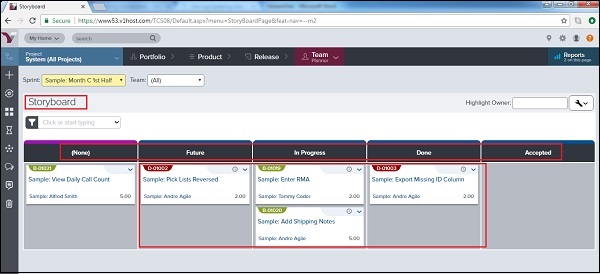
Bewegen Sie den Mauszeiger über den Titel oder die ID, um die grundlegenden Details anzuzeigen. Es zeigt die grundlegenden Details der Geschichte wie Titel, ID, Beschreibung und Schätzung.
Klicken Sie auf den Titel oder die ID der Story, um die vollständigen Story-Details anzuzeigen.
Klicken Sie auf die Dropdown-Liste, wählen Sie die Schaltfläche Bearbeiten und ändern Sie die Story-Details.
Der folgende Screenshot zeigt die Details und Optionen der Story -
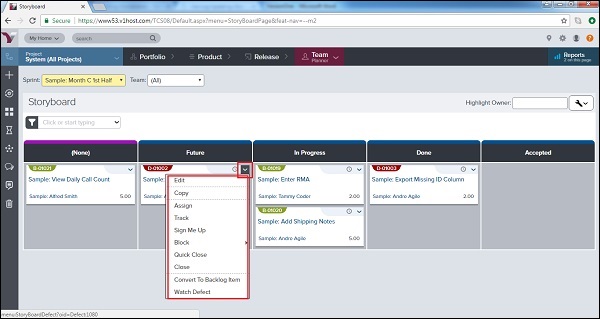
Zusammen mit der Bearbeitung kann ein Benutzer die Story mithilfe verschiedener Optionen in der Dropdown-Liste kopieren, zuweisen, schließen und stapeln.
Aktualisieren Sie den Story-Status
Der Story-Status zeigt die aktuelle Phase der Story an. Das Storyboard ist in verschiedene Status unterteilt, um die aktuelle Phase der Story darzustellen. Der Status kann vom Administrator angepasst werden. In diesem Abschnitt werden wir diskutieren, wie der Story-Status aktualisiert wird -
Die Statusspalten im Storyboard lauten wie folgt: Keine, Zukunft, In Bearbeitung, Fertig, Akzeptiert.
Um den Status einer Story über das Storyboard zu aktualisieren, gehen Sie zu Team Planner → Storyboard.
Ziehen Sie jede Story horizontal in eine Statusspalte, um sie zu aktualisieren.
Ein Benutzer kann den Status einer Story auch auf der anderen Tafel aktualisieren.